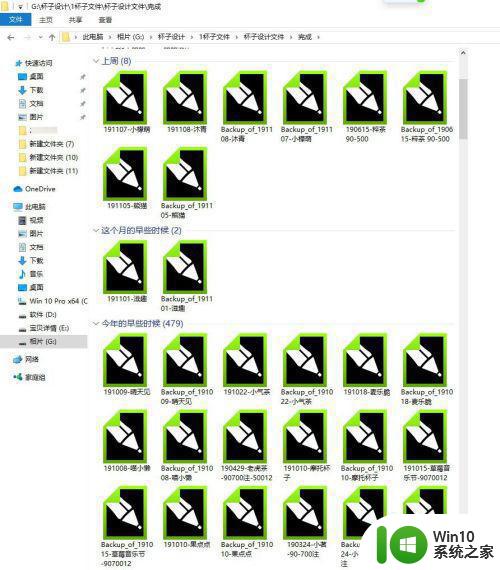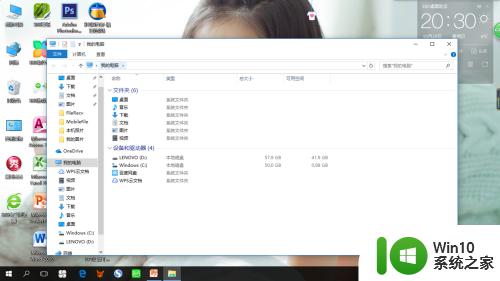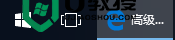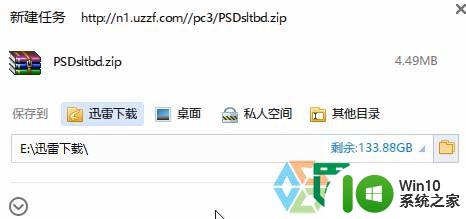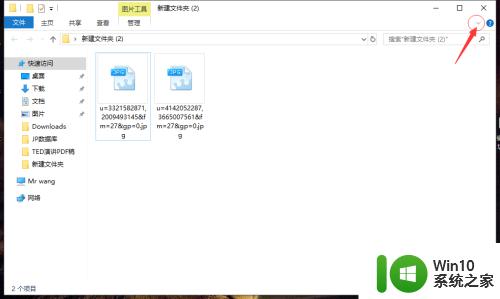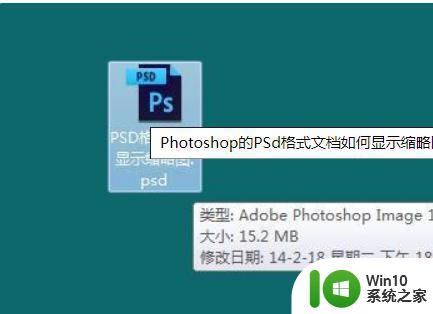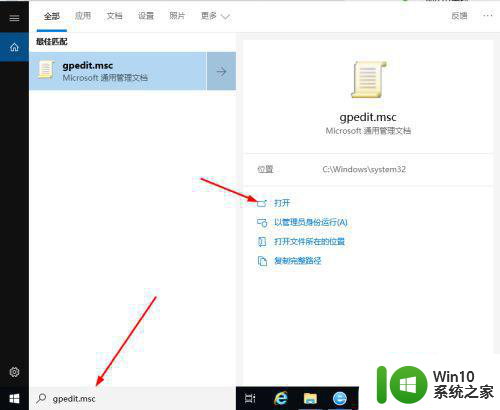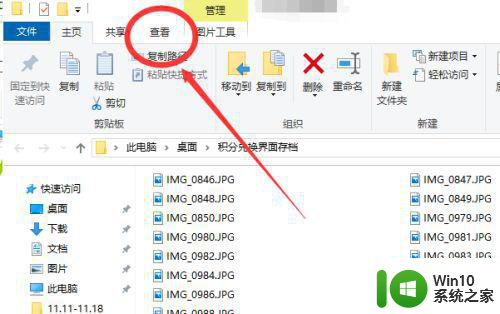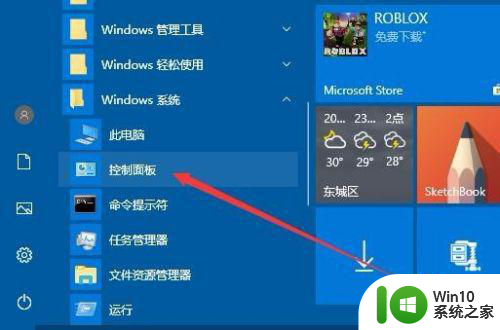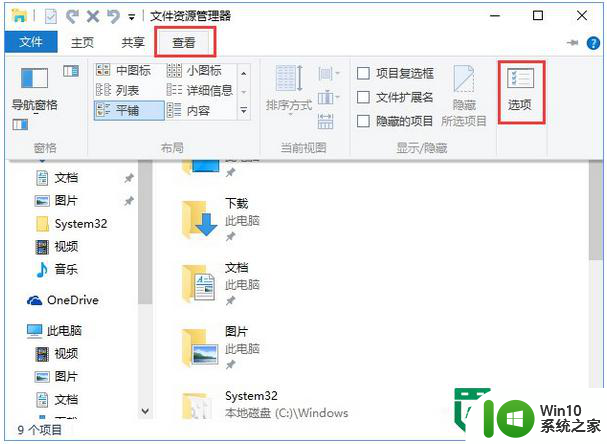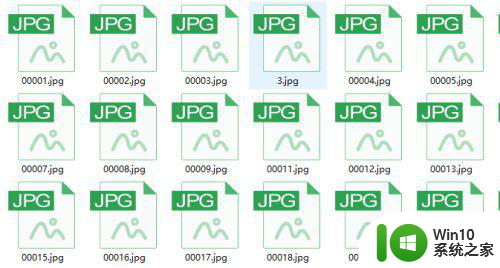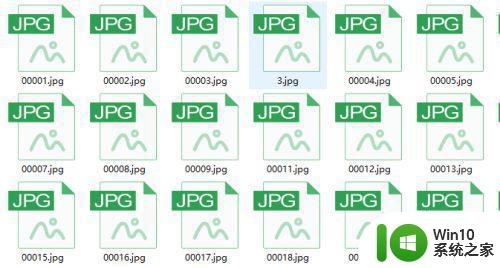win10怎么直接查看raw缩略图 win10查看raw缩略图的方法
在摄影爱好者和专业摄影师中,RAW图像格式被广泛使用,因为它提供了更多的图像信息和更大的灵活性。然而,对于Windows 10用户而言,直接查看RAW图像的缩略图可能是一个挑战。默认情况下,Windows 10操作系统无法显示RAW格式的缩略图,这可能会导致用户不便,需要额外的步骤来预览和选择RAW图像。然而,幸运的是,有一些方法可以帮助我们在Windows 10中直接查看RAW缩略图,而无需额外的软件或插件。下面,我们就来了解一下。
具体方法:
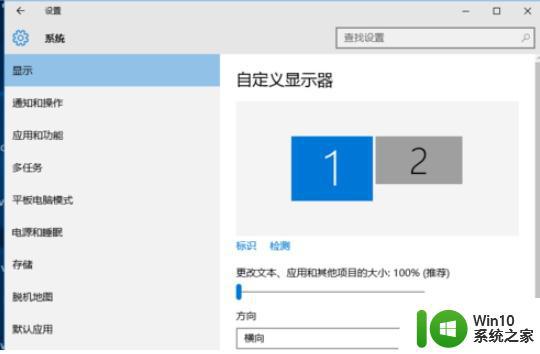
1、用“照片”应用查看和处理RAW照片
虽然Windows的“照片”应用能够直接打开某些RAW格式文件,但在安装了Raw Image Extension扩展之后,对各类专业格式的RAW文件的支持就更加广泛。在“照片”应用中,我们可以像以往处理JPG格式图片那样直接处理RAW格式文件,并将处理结果保存为常用的一些图片格式。在RAW图片上单击右键并选择用“照片”应用打开,接下来的一些操作同处理普通格式照片相似。
注:Raw Image Extension扩展可以在应用商店搜索并安装。
小提示:当前版本的Raw Image Extension扩展增加了对大多数流行的原始图像格式的支持。
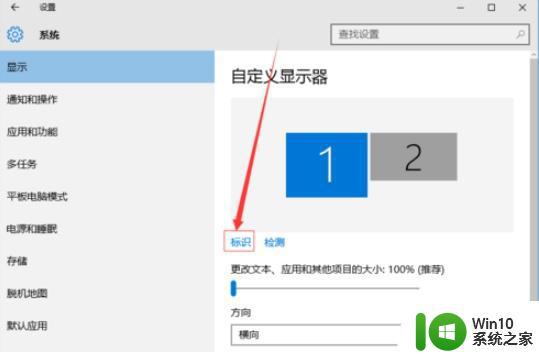
2、添加RAW微软扩展的注意事项及问题
需要强调的是,必须运行1903版Windows 10(内部版本18323或更高版本)或更高版本的Windows 10测试版,才能安装上述扩展。该扩展不支持早期版本的Windows 10。
一旦安装了Raw Image Extension原始图像扩展,所有已经安装的使用Windows图像组件框架解码原始RAW的Windows应用程序。都将支持RAW图像的缩略图显示、图像预览、图片查看和处理。
*若电脑出现难以解决的问题时,可以使用装机大师进行重装系统。
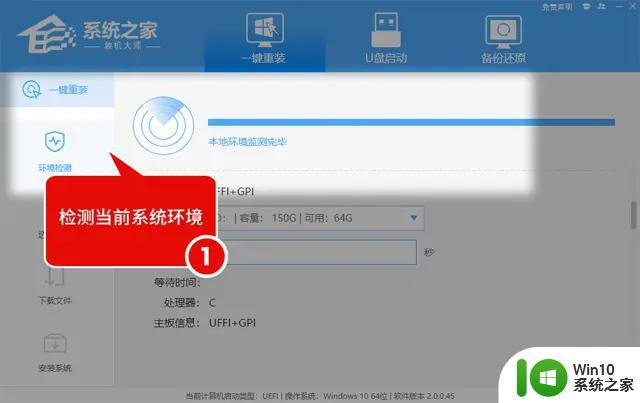
以上就是win10怎么直接查看raw缩略图的全部内容,有遇到这种情况的用户可以按照小编的方法来进行解决,希望能够帮助到大家。